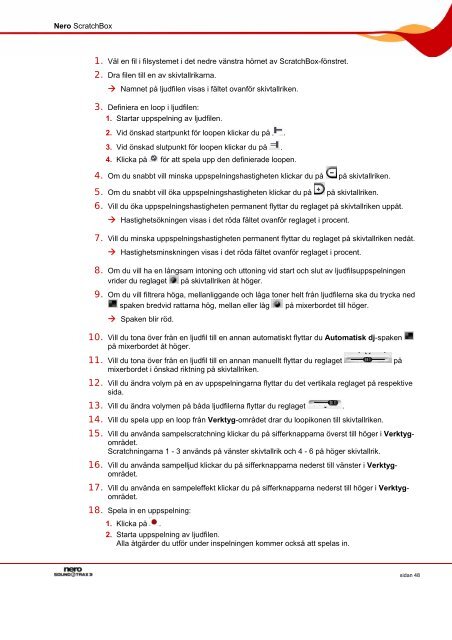Nero SoundTrax - ftp.nero.com
Nero SoundTrax - ftp.nero.com
Nero SoundTrax - ftp.nero.com
Create successful ePaper yourself
Turn your PDF publications into a flip-book with our unique Google optimized e-Paper software.
<strong>Nero</strong> ScratchBox<br />
1. Väl en fil i filsystemet i det nedre vänstra hörnet av ScratchBox-fönstret.<br />
2. Dra filen till en av skivtallrikarna.<br />
Namnet på ljudfilen visas i fältet ovanför skivtallriken.<br />
3. Definiera en loop i ljudfilen:<br />
1. Startar uppspelning av ljudfilen.<br />
2. Vid önskad startpunkt för loopen klickar du på .<br />
3. Vid önskad slutpunkt för loopen klickar du på .<br />
4. Klicka på för att spela upp den definierade loopen.<br />
4. Om du snabbt vill minska uppspelningshastigheten klickar du på på skivtallriken.<br />
5. Om du snabbt vill öka uppspelningshastigheten klickar du på på skivtallriken.<br />
6. Vill du öka uppspelningshastigheten permanent flyttar du reglaget på skivtallriken uppåt.<br />
Hastighetsökningen visas i det röda fältet ovanför reglaget i procent.<br />
7. Vill du minska uppspelningshastigheten permanent flyttar du reglaget på skivtallriken nedåt.<br />
Hastighetsminskningen visas i det röda fältet ovanför reglaget i procent.<br />
8. Om du vill ha en långsam intoning och uttoning vid start och slut av ljudfilsuppspelningen<br />
vrider du reglaget på skivtallriken åt höger.<br />
9. Om du vill filtrera höga, mellanliggande och låga toner helt från ljudfilerna ska du trycka ned<br />
spaken bredvid rattarna hög, mellan eller låg på mixerbordet till höger.<br />
Spaken blir röd.<br />
10. Vill du tona över från en ljudfil till en annan automatiskt flyttar du Automatisk dj-spaken<br />
på mixerbordet åt höger.<br />
11. Vill du tona över från en ljudfil till en annan manuellt flyttar du reglaget på<br />
mixerbordet i önskad riktning på skivtallriken.<br />
12. Vill du ändra volym på en av uppspelningarna flyttar du det vertikala reglaget på respektive<br />
sida.<br />
13. Vill du ändra volymen på båda ljudfilerna flyttar du reglaget .<br />
14. Vill du spela upp en loop från Verktyg-området drar du loopikonen till skivtallriken.<br />
15. Vill du använda sampelscratchning klickar du på sifferknapparna överst till höger i Verktygområdet.<br />
Scratchningarna 1 - 3 används på vänster skivtallrik och 4 - 6 på höger skivtallrik.<br />
16. Vill du använda sampelljud klickar du på sifferknapparna nederst till vänster i Verktygområdet.<br />
17. Vill du använda en sampeleffekt klickar du på sifferknapparna nederst till höger i Verktygområdet.<br />
18. Spela in en uppspelning:<br />
1. Klicka på .<br />
2. Starta uppspelning av ljudfilen.<br />
Alla åtgärder du utför under inspelningen kommer också att spelas in.<br />
sidan 48